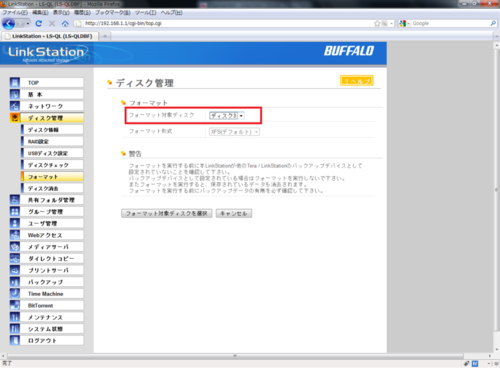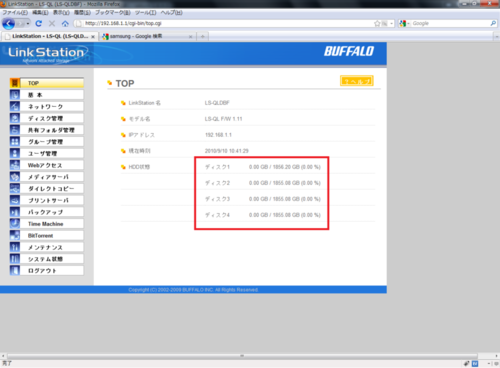Link Station LS-QL/1D と WD20EARS で 8T(6T RAID5)のストレージを作ろう。
ついカッとなって買ってしまった。
 | BUFFALO 〈リンクステーション〉 RAID5/ Webアクセス機能搭載 DLNA対応 ネットワーク対応HDD LS-Q1.0TL/1D |
 | WesternDigital 3.5インチ内蔵HDD WD20EARS-00MVWB0 (2TB SATA300) |
 | WesternDigital CaviarGreen 3.5inch 5400rpm 2TB 64MB SATA/3.0Gbs WD20EARS-R |
 買ってきたのはいいけど、 Link Stationのことよくわからない。
適当にハードディスクをさしてあげれば認識するものだぐらいだと思っていたw
中を開けていくと、最初から入っていた samsung 1Tが1台だけ入っていた。
買ってきたのはいいけど、 Link Stationのことよくわからない。
適当にハードディスクをさしてあげれば認識するものだぐらいだと思っていたw
中を開けていくと、最初から入っていた samsung 1Tが1台だけ入っていた。
 んで、最初から入っていた samsung 1Tを外して、買ってきたハードディスクを挿してみた。
はい、当然、認識しません。
エラーのレッドランプが点滅してます。
んで、最初から入っていた samsung 1Tを外して、買ってきたハードディスクを挿してみた。
はい、当然、認識しません。
エラーのレッドランプが点滅してます。
 orz
なんか、最初からsamsung の 1T のdiskが入っていたな。
これだけにすれば動作するんぢゃね?
1台構成にしたら動作した。
orz
なんか、最初からsamsung の 1T のdiskが入っていたな。
これだけにすれば動作するんぢゃね?
1台構成にしたら動作した。
 さて、どうしたものか。
このメモは個人的なメモであり、動作を保証するわけではありません。
これをやった結果、データや機材の破損やらその他不幸なことになっても私は知りません。
自己責任でやってね。
さて、どうしたものか。
このメモは個人的なメモであり、動作を保証するわけではありません。
これをやった結果、データや機材の破損やらその他不幸なことになっても私は知りません。
自己責任でやってね。
WD20EARS 2T で起動させてみよう。
これだけでは、全然どうしようもないので、 samsung 1T を WD20EARS 2T に差し替えて起動させることにする。
中身 linux なんだから、 dd でコピーすれば動くんヂャなイカ。
と、いうことで、 まずは PC に samsung 1T と WD20EARS 2Tをつないで、livecd でブートしてする。
ちなみに、私は当初 knoppix でやっていたけど、 knoppix は mkfs.xfs がないので SystemRescueCD の方がいいと思います。
SystemRescueCD livecd
まず SystemRescueCD の iso をダウンロードしてきて、 CD に焼く。
http://www.sysresccd.org/Download
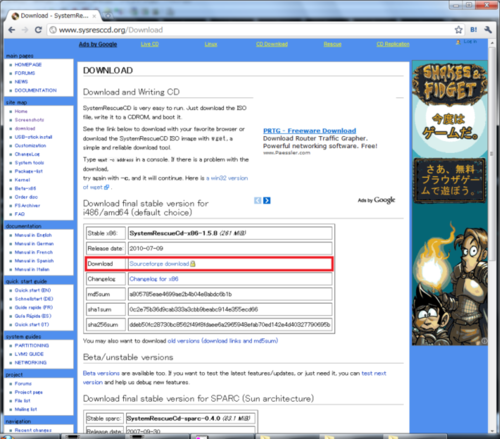
パソコンの電源をオフにして、samsung 1T と WD20EARS 2T を接続する。

PCもっていないという人は SATA USB 変換とかを使えばいいのではなイカ。
試してはいないので動くかどうか知らないけど。。。
 | GREEN HOUSE SATA/IDE-USB2.0変換アダプタ 2.5インチHD対応 GH-USHD-IDESA |
 画面が黒くなってLinuxがブートする。
途中でキーボードのレイアウトどれよって聞いてくるので、日本語配列配列ぢゃぼけーって感じに 22 と入力。
画面が黒くなってLinuxがブートする。
途中でキーボードのレイアウトどれよって聞いてくるので、日本語配列配列ぢゃぼけーって感じに 22 と入力。
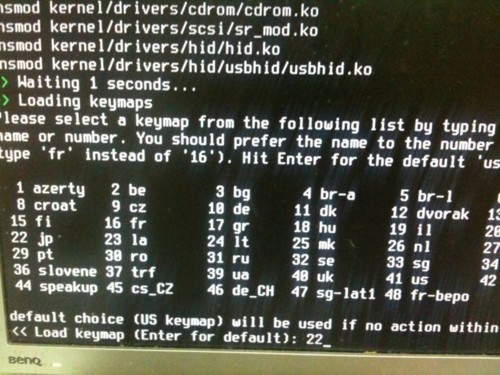 んで、最終的にアメリカ語満載の黒い画面になるので startx して x window を起動する。
んで、最終的にアメリカ語満載の黒い画面になるので startx して x window を起動する。
 x window起動。
とてもファンシーな画面になる。
x window起動。
とてもファンシーな画面になる。
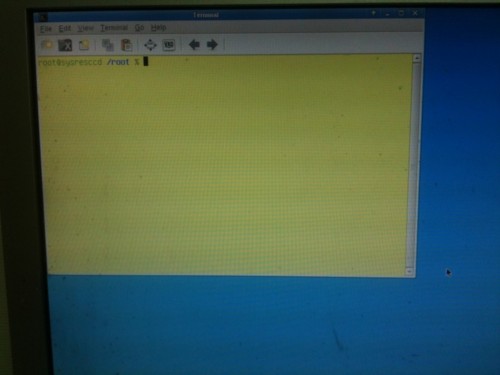
でぃーめっさげで現状確認
まずは、現状確認をする。
これは非常に大切。ここで判断を誤ると、、死ぬ。
#写真を撮り忘れた。。。
dmseg | grep sd
sda とか sdb とか表示されると思う。
samsung 1T と WD20EARS 2T でどっちがどっちに認識されているかよーーーく確認する。
容量が少ない方が samsung 1T だ。
sdb6 とか sda6 とかある方が samsung 1T だ。
じっくり考える。
ここでは、 sda に WD20EARS 2T 。 sdb に samsung 1Tが認識されたものとして話をすすめる。
| sda | WD20EARS 2T |
| sdb | samsung 1T |
dd
よく確認したら、ディスクコピーをする。
もっともヤバイ作業。間違ったら100%死ぬ。
#これも写真を撮り忘れた。。。
繰り返しになるが、 ここでは sda に WD20EARS 2T 。 sdb に samsung 1Tが認識されたものとして話をすすめる。
| sda | WD20EARS 2T |
| sdb | samsung 1T |
以下のコマンドを入力する。
dd if=/dev/sdb of=/dev/sda bs=1M
ディスクコピーが始まる。
私のところでは4時間ほどコピーしていた。
なお、余談ですが、最近の dd って進捗が表示されるようになっているらしく、別窓から kill -USR1 コマンドを発行すると進捗がわかります。
kill -USR1 [ddのpid]
ddのpidは、以下のようにすればわかるかも。
ps aux | grep -v grep | grep dd
1Tコピーするまで、ゆっくり待ってね。
gpartedでパーテーション操作
ddのコピーが終わった。
一番ヤバイ作業が終わった。おめでとう。
次は、パーテーションを拡張する。
毎度のことになるが、ここでは、以下のように認識されていることを前提に話をすすめる。
| sda | WD20EARS 2T |
| sdb | samsung 1T |
パーテーションを操作するソフト gpartedを起動する.
gparted /dev/sda
ここでやることは2つ。
拡張領域を広げることと、/dev/sda6 の xfs の領域を広げることだ。
1.拡張領域のところで、右クリックして、Resize/Moveを選択。
2.帯グラフを最後までつかんで移動する。
3.OKを押すと拡張領域が広がっているはず。
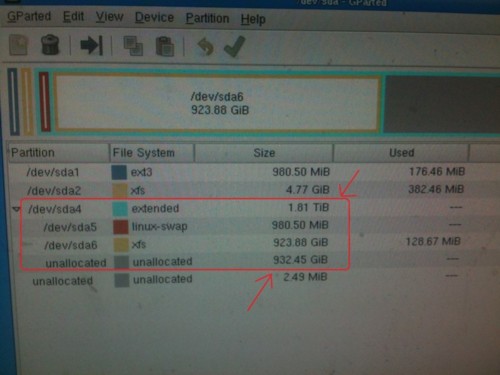
次に、/dev/sda6 の xfs の領域を広げる。
1./dev/sda6 の上で右クリックしてResize/Moveを選択。
2.帯グラフを最後までつかんで移動する。
3.OKを押すと拡張領域が広がっているはず。
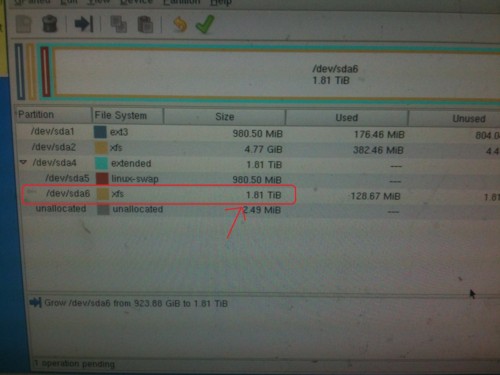
できたので、緑色のチェックボタンをクリックしてディスクに書き込む。
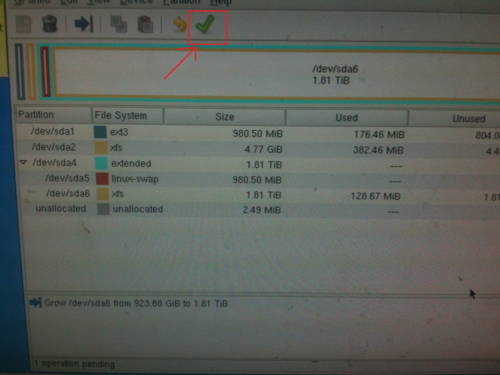
ここまでできたら、あとは Link Stationで認識するかどうか試してみよう。
まずは、SystemRescueCD livecd を終了させる。
shutdown -h now
Link Stationにつないでみる。
いきなり全部つなぐのは良くないので、まずは処理を行った WD20EARS 2T だけをつないでみよう。
WD20EARS 2T 1台だけ入れて Link Station の電源ON!

........
無事起動するはず。
webの管理ページからアクセスしてみると、
disk容量が 2Tバイト(1,953,514,584 kbytes) となっている。
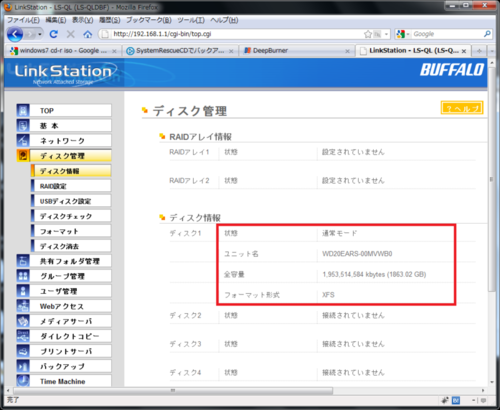
Link Station の電源を一度落として、別のディスクも接続してみよう。
disk 4台接続した。

再び管理ページで見てみると「取得できません」と表示されている。
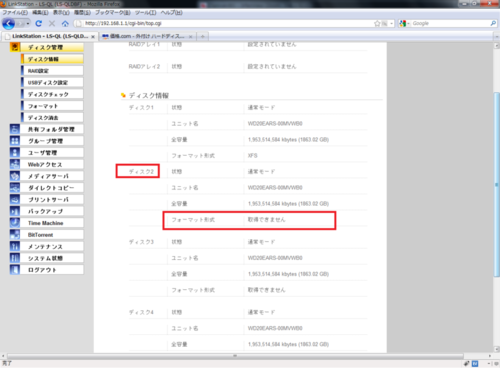
これは、このディスクたちがフォーマットされていないから。
左側のメニューから、ディスク管理→フォーマットを選択して disk2 、disk3 、 disk4 をフォーマットする。
間違っても、disk1 をフォーマットしてはいけない(たぶん、やっていないけど、やっちゃダメだろう)

まずは、disk2 をフォーマットした。
そうすると、disk2 を正しく認識した。

#フォーマット後に disk構成を確認しているらしく少し時間がかかります。
ゆっくり待ってね!
ふぅ。。。
raidを構成
さて、このままだと面白く無いので、 RAID を構成してみたいと思う。
ここは安全のため RAID5 を構成してみたいと思う。
RAID 5 は容量が 全体の 75%になるけど、一台死んでも大丈夫な構成だから安心してデータを入れられるはずだ。
#命知らずな漢は RAID0とか組めばいいよ ^q^
左側のメニューから、ディスク管理→RAID設定を選択。
RAIDアレイ1 の左となりにある、黄色いアイコンをクリック
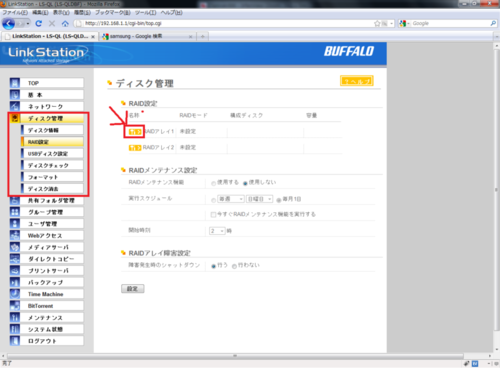
RAID5を選択して、 RAIDアレイの設定をクリック。

完了後にチェックが発生します。
チェック完了まで 3934.0分だそうです。

3934.0分 / 60分 24時間 = 2.731944444444444日らしいです。
6Tの RAIDが手に入るのは当分あとになりそうです。。。
追記1
あれ。もしかして、1台づつフォーマットさせれば、 SystemRescueCD とかでがんばらないでもいけるのかな。。。
http://k-tai.impress.co.jp/cda/article/stapa/44699.html